怎樣把表格放大或縮小
把表格放大或縮小的方法:1、點擊視圖、顯示比例,使用【100%】縮放選項;2、可以透過右下角的滑桿手動調整;3、按住CTRL鍵然後捲動滑鼠滾輪實現縮放。

本文操作環境:Windows7系統,Microsoft Office Excel2010版本,Dell G3電腦。
把表格放大或縮小的方法:
1、打開一個表格
先啟動WPS軟體,我打開一個之前的Excel表格,用這個內容來說明一下。
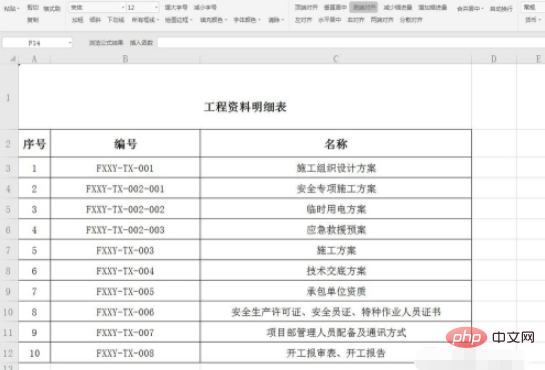
2、視圖-顯示比例
在標題列中選擇視圖,然後下方有一個顯示比例的選項,點擊一下,可以彈出一個面板,這樣可以直接選擇縮放比例
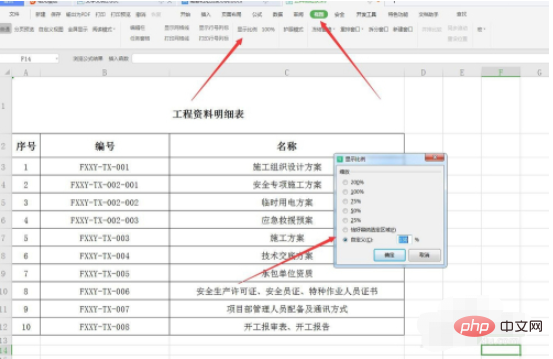
3、使用100%縮放選項
#我們在調整顯示比例的時候,會改變觀看的大小,如果想要快速回到最初的狀態,也就是100%顯示,可以直接點選100%
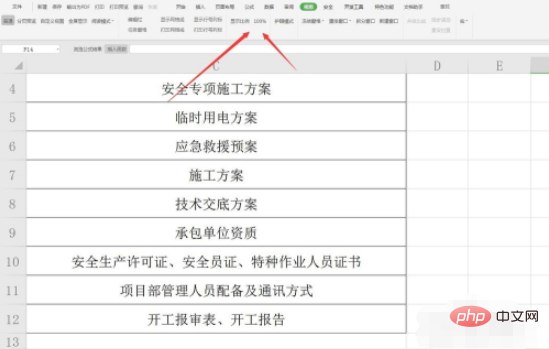
4、使用右下角的100%圖示
在軟體的右下角,可以看到有一個100%的顯示圖標,點擊一下,可以彈出很多縮放比例,可以直接選擇
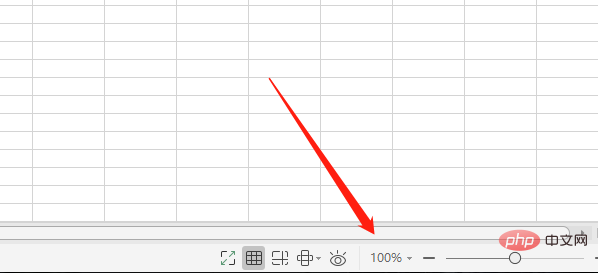
5、使用滑塊快速選擇
如果決定顯示數值太麻煩,我們可以透過右下角的滑桿手動調整。只需要拖曳滑鼠在滑桿上移動就可以進行縮放了
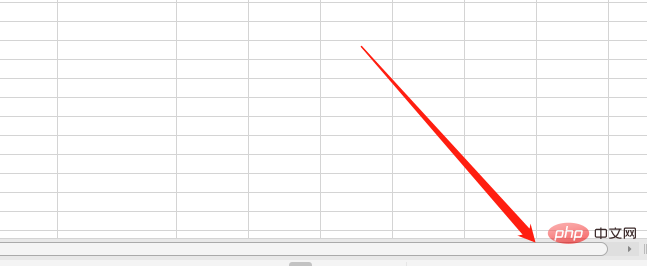
#6、使用快捷鍵加滑鼠滾輪
我覺得這個是最快速的方法,按住CTRL鍵然後滾動滑鼠滾輪,就可以對頁面進行放大縮小的顯示了。
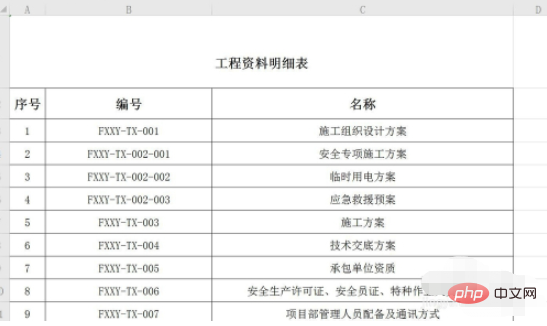
7、全頁面顯示,先選取
如果我想要將所製作的表格全部最大化顯示,那麼我將滑鼠將這個表格全部框選起來,再選擇視圖縮放
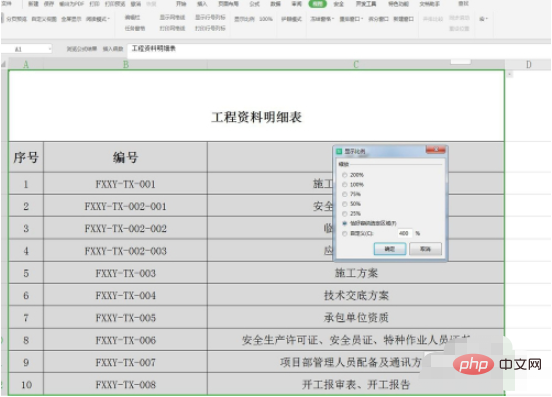
8、剛好容納所選區域
在視圖下方選擇顯示比例,然後勾選剛好容納所選取區域,就可以將整個表格全部最大化的顯示在螢幕中了
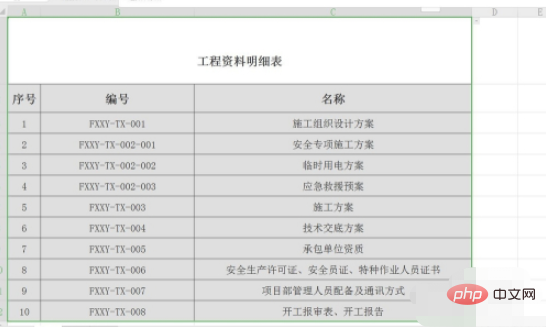
以上是怎樣把表格放大或縮小的詳細內容。更多資訊請關注PHP中文網其他相關文章!

熱AI工具

Undresser.AI Undress
人工智慧驅動的應用程序,用於創建逼真的裸體照片

AI Clothes Remover
用於從照片中去除衣服的線上人工智慧工具。

Undress AI Tool
免費脫衣圖片

Clothoff.io
AI脫衣器

Video Face Swap
使用我們完全免費的人工智慧換臉工具,輕鬆在任何影片中換臉!

熱門文章

熱工具

記事本++7.3.1
好用且免費的程式碼編輯器

SublimeText3漢化版
中文版,非常好用

禪工作室 13.0.1
強大的PHP整合開發環境

Dreamweaver CS6
視覺化網頁開發工具

SublimeText3 Mac版
神級程式碼編輯軟體(SublimeText3)
 Excel公式在列或行中找到前3、5、10個值
Apr 01, 2025 am 05:09 AM
Excel公式在列或行中找到前3、5、10個值
Apr 01, 2025 am 05:09 AM
本教程演示瞭如何在數據集中有效地定位頂部N值並使用Excel公式檢索關聯的數據。 無論您需要最高,最低還是符合特定標準的人,本指南都提供解決方案。 Findi
 將下拉列表添加到Outlook電子郵件模板
Apr 01, 2025 am 05:13 AM
將下拉列表添加到Outlook電子郵件模板
Apr 01, 2025 am 05:13 AM
本教程向您展示瞭如何將下拉列表添加到Outlook電子郵件模板中,包括多個選擇和數據庫總體。 雖然Outlook並未直接支持下拉列表,但本指南提供了創造性的解決方法。 電子郵件模板SAV
 正則提取在Excel中提取字符串(一個或所有匹配)
Mar 28, 2025 pm 12:19 PM
正則提取在Excel中提取字符串(一個或所有匹配)
Mar 28, 2025 pm 12:19 PM
在本教程中,您將學習如何在Excel中使用正則表達式來查找和提取與給定模式相匹配的子字符串。 Microsoft Excel提供了許多功能,可以從單元格中提取文本。這些功能可以與大多數
 如何使用示例使用Flash Fill ofecl
Apr 05, 2025 am 09:15 AM
如何使用示例使用Flash Fill ofecl
Apr 05, 2025 am 09:15 AM
本教程為Excel的Flash Fill功能提供了綜合指南,這是一種可自動化數據輸入任務的強大工具。 它涵蓋了從定義和位置到高級用法和故障排除的各個方面。 了解Excel的FLA
 Excel中的FV功能以計算未來值
Apr 01, 2025 am 04:57 AM
Excel中的FV功能以計算未來值
Apr 01, 2025 am 04:57 AM
本教程解釋瞭如何使用Excel的FV功能來確定投資的未來價值,涵蓋了定期付款和一次性付款。 有效的財務計劃取決於了解投資增長,本指南
 如何將日曆添加到Outlook:共享,Internet日曆,ICAL文件
Apr 03, 2025 am 09:06 AM
如何將日曆添加到Outlook:共享,Internet日曆,ICAL文件
Apr 03, 2025 am 09:06 AM
本文介紹瞭如何在Outlook Desktop應用程序中訪問和利用共享日曆,包括導入Icalendar文件。 以前,我們介紹了分享您的Outlook日曆。 現在,讓我們探索如何查看與之共享的日曆
 如何在Excel單元中刪除 /拆分文本和數字
Apr 01, 2025 am 05:07 AM
如何在Excel單元中刪除 /拆分文本和數字
Apr 01, 2025 am 05:07 AM
本教程展示了使用內置功能和自定義VBA函數在Excel單元格中分離文本和數字的幾種方法。 您將在刪除文本時學習如何提取數字,隔離文本時丟棄數字







